จัดการรายงานการวิเคราะห์ข้อมูลในอดีตในช่องทาง Omni สำหรับ Customer Service
ช่องทาง Omni สำหรับส่วนบริการลูกค้า สำหรับ Dynamics 365 เป็นแอปพลิเคชันทีเสถียรที่เพิ่มประสิทธิภาพของ Dynamics 365 Customer Service Enterprise เพื่อเปิดองค์กรสู่การเชื่อมต่อและมีส่วนร่วมกับลูกค้าได้ทันทีผ่านช่องทางการส่งข้อความดิจิทัล จำเป็นต้องมีใบอนุญาตเพิ่มเติมเพื่อเข้าถึงช่องทาง Omni สำหรับ Customer Service สำหรับข้อมูลเพิ่มเติม โปรดดูที่หน้า ภาพรวมการกำหนดราคา Dynamics 365 Customer Service และ แผนการกำหนดราคา Dynamics 365 Customer Service
สำคัญ
ความสามารถและคุณลักษณะต่างๆ ของ Power Virtual Agents เป็น ส่วนหนึ่งของ Microsoft Copilot Studio แล้ว ภายหลังการลงทุนที่สำคัญใน Generative AI และการรวมที่ได้รับการปรับปรุงใน Microsoft Copilot
บทความและภาพหน้าจอบางรายการอาจอ้างถึง Power Virtual Agents ในขณะที่เราอัปเดตคู่มือและเนื้อหาการฝึกอบรม
คุณสามารถกำหนดค่าการวิเคราะห์ข้อมูลในอดีตของช่องทาง omni เพื่อให้ชุดข้อมูลของการวิเคราะห์ BI และ AI Insights สำหรับองค์กรของพวกเขาแก่ผู้จัดการบริการของคุณ รายงานใช้ความเข้าใจภาษาธรรมชาติเพื่อตรวจหาภาษาที่ใช้ในการสนทนาการสนับสนุนของคุณโดยอัตโนมัติ และเพื่อจัดกลุ่มการสนทนาที่เกี่ยวข้องเป็นหัวข้อต่างๆ
ตามค่าเริ่มต้น รายงานการวิเคราะห์ข้อมูลในอดีตของช่องทาง Omni จะถูกเปิดใช้งานสำหรับบทบาทผู้ดูแลระบบ ผู้ดูแลระบบช่องทาง Omni หัวหน้างานช่องทาง Omni และผู้จัดการ CSR หากต้องการกำหนดค่าบทบาทของผู้ใช้อื่นเพื่อเข้าถึงการวิเคราะห์และแดชบอร์ด โปรดดูที่ กำหนดค่าการเข้าถึงการวิเคราะห์และแดชบอร์ดของผู้ใช้ รายงานการวิเคราะห์ข้อมูลในอดีตประกอบด้วย:
- สรุป
- การสนทนา
- คิว
- การสื่อสารทางเสียง
- ข้อความเสียง
- เจ้าหน้าที่
- บอท
- หัวข้อการสนทนา
- การกำหนดเส้นทางแบบรวม
จัดการรายงานการวิเคราะห์ข้อมูลในอดีตของช่องทาง Omni
ใช้แอปศูนย์การจัดการ Customer Service หรือแอปฮับส่วนบริการลูกค้าเพื่อเปิดหรือปิดใช้งานรายงานการวิเคราะห์ของช่องทาง Omni
- ในแผนผังเว็บไซต์ของศูนย์การจัดการ Customer Service เลือก ข้อมูลเชิงลึก ใน การดำเนินงาน หน้า ข้อมูลเชิงลึก จะปรากฏขึ้น
- ในส่วน การวิเคราะห์ข้อมูลในอดีตของช่องทาง Omni ให้เลือก จัดการ หน้า การวิเคราะห์ข้อมูลในอดีตของช่องทาง Omni จะปรากฏขึ้น
- ตั้งค่า เปิดใช้งานรายงานการวิเคราะห์ข้อมูลในอดีตของช่องทาง Omni ไปที่ เปิด เพื่อเปิดใช้งานรายงานหรือตั้งค่าเป็น ไม่ใช่ เพื่อปิดใช้งานรายงาน
- เลือก บันทึก หรือ บันทึกและปิด
การกำหนดค่านี้ยังเปิดใช้งานหัวข้อที่ค้นพบโดย AI จากการสนทนาด้วยการตั้งค่าเริ่มต้นและการวิเคราะห์ข้อมูลในอดีตสำหรับการกำหนดเส้นทางแบบรวม
เปิดใช้งานการวิเคราะห์ข้อมูลในอดีตสำหรับการกำหนดเส้นทางแบบรวมในช่องทาง Omni สำหรับ Customer Service
คุณสามารถเปิดใช้งานการวิเคราะห์ข้อมูลในอดีตสำหรับการกำหนดเส้นทางแบบรวมได้ในแอปศูนย์การจัดการ Customer Service เมตริกมีอยู่ในรายงานหลังผ่านไป 24 ชั่วโมง
สำคัญ
การวิเคราะห์ข้อมูลในอดีตของช่องทาง Omni ต้องเปิดใช้งานก่อนที่คุณสามารถเปิดใช้งานการวิเคราะห์ข้อมูลในอดีตสำหรับการกำหนดเส้นทางแบบรวม
ในแผนผังเว็บไซต์ เลือก ข้อมูลเชิงลึก ใน การดำเนินการ หน้า ข้อมูลเชิงลึก จะปรากฏขึ้น
ในส่วน การวิเคราะห์ข้อมูลในอดีตของช่องทาง Omni ให้เลือก จัดการ หน้า การวิเคราะห์ข้อมูลในอดีตของช่องทาง Omni จะปรากฏขึ้น
เลือกกล่องกาเครื่องหมาย เพิ่มการวิเคราะห์ในอดีตสำหรับการกำหนดเส้นทางแบบรวม
เลือก บันทึก หรือ บันทึกและปิด
รายงานการวิเคราะห์ข้อมูลในอดีตของการกำหนดเส้นทางแบบรวมพร้อมใช้งานเป็นแท็บในรายงานการวิเคราะห์ข้อมูลในอดีตของช่องทาง Omni
เปิดใช้งานการวิเคราะห์ข้อมูลในอดีตสำหรับบอทในช่องทาง Omni สำหรับ Customer Service
ในศูนย์การจัดการ Customer Service คุณสามารถเปิดใช้งานการวิเคราะห์ในอดีตสำหรับบอท เพื่อให้รายงานแบบรวมแก่ผู้จัดการบริการของคุณ ที่รวมบอท Copilot Studio และเมตริกการสนทนาช่องทาง Omni
สำคัญ
การวิเคราะห์ข้อมูลในอดีตของช่องทาง Omni ต้องเปิดใช้งานก่อนที่คุณสามารถเปิดใช้งานการวิเคราะห์ข้อมูลในอดีตสำหรับบอท คุณลักษณะนี้จะใช้ได้เฉพาะเมื่อบอท Copilot Studio ถูกรวมเข้ากับช่องทาง Omni สำหรับ Customer Service
- หากคุณเลือกตัวเลือกนี้ แดชบอร์ดสรุปช่องทาง Omni และบอทจะพร้อมใช้งานเป็นแท็บในรายงานการวิเคราะห์ข้อมูลในอดีตของช่องทาง Omni แดชบอร์ดบอทแสดงตัวชี้วัดเฉพาะสำหรับบอท Copilot Studio
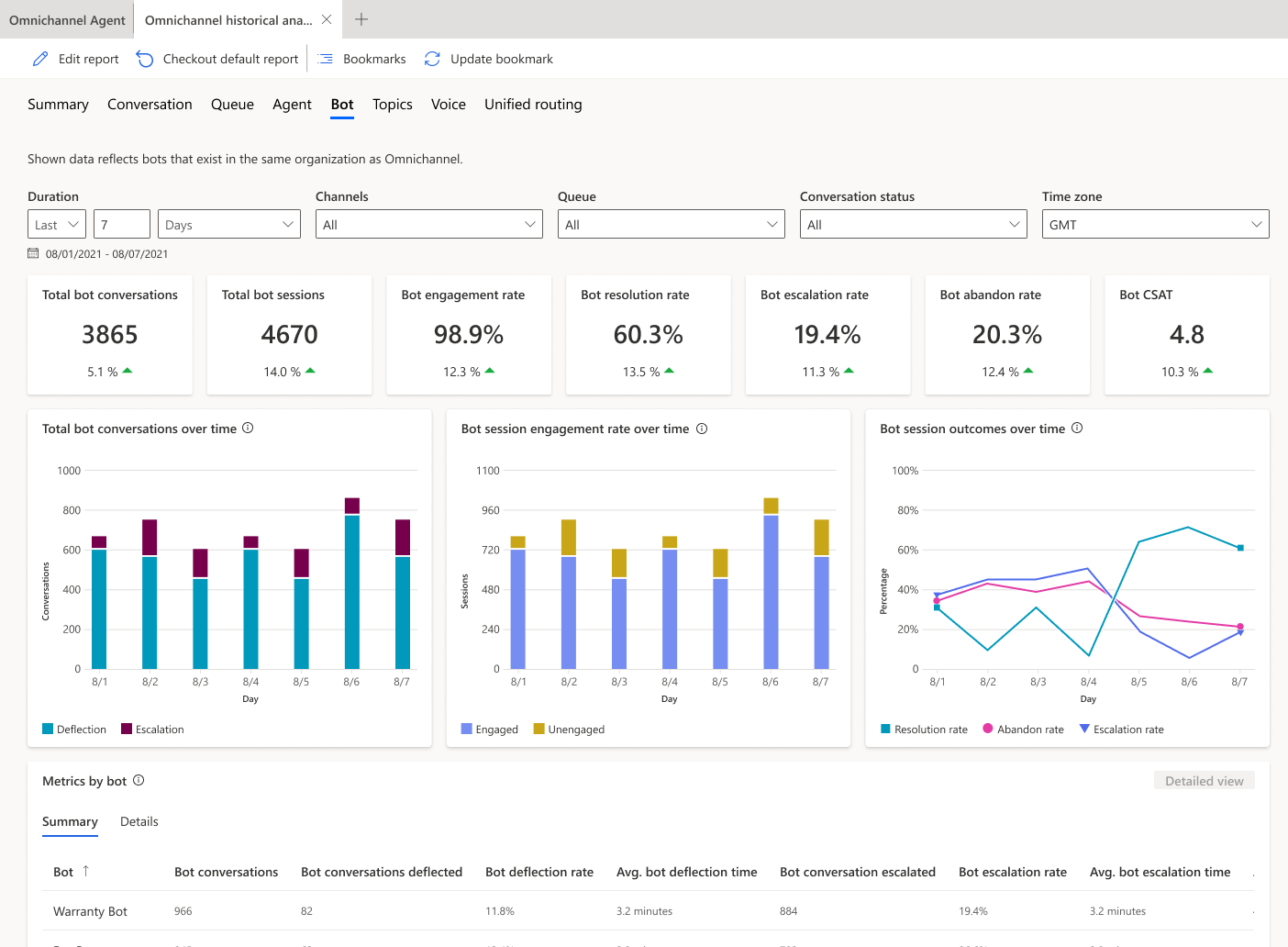
- หากไม่มีบอท Copilot Studio ถูกรวมเข้ากับแอปพลิเคชันหรือคุณไม่ได้เลือกตัวเลือกนี้ แดชบอร์ดของบอทจะแสดงตัวบ่งชี้ประสิทธิภาพหลัก (KPI) และแผนภูมิสำหรับบอททั้งหมด
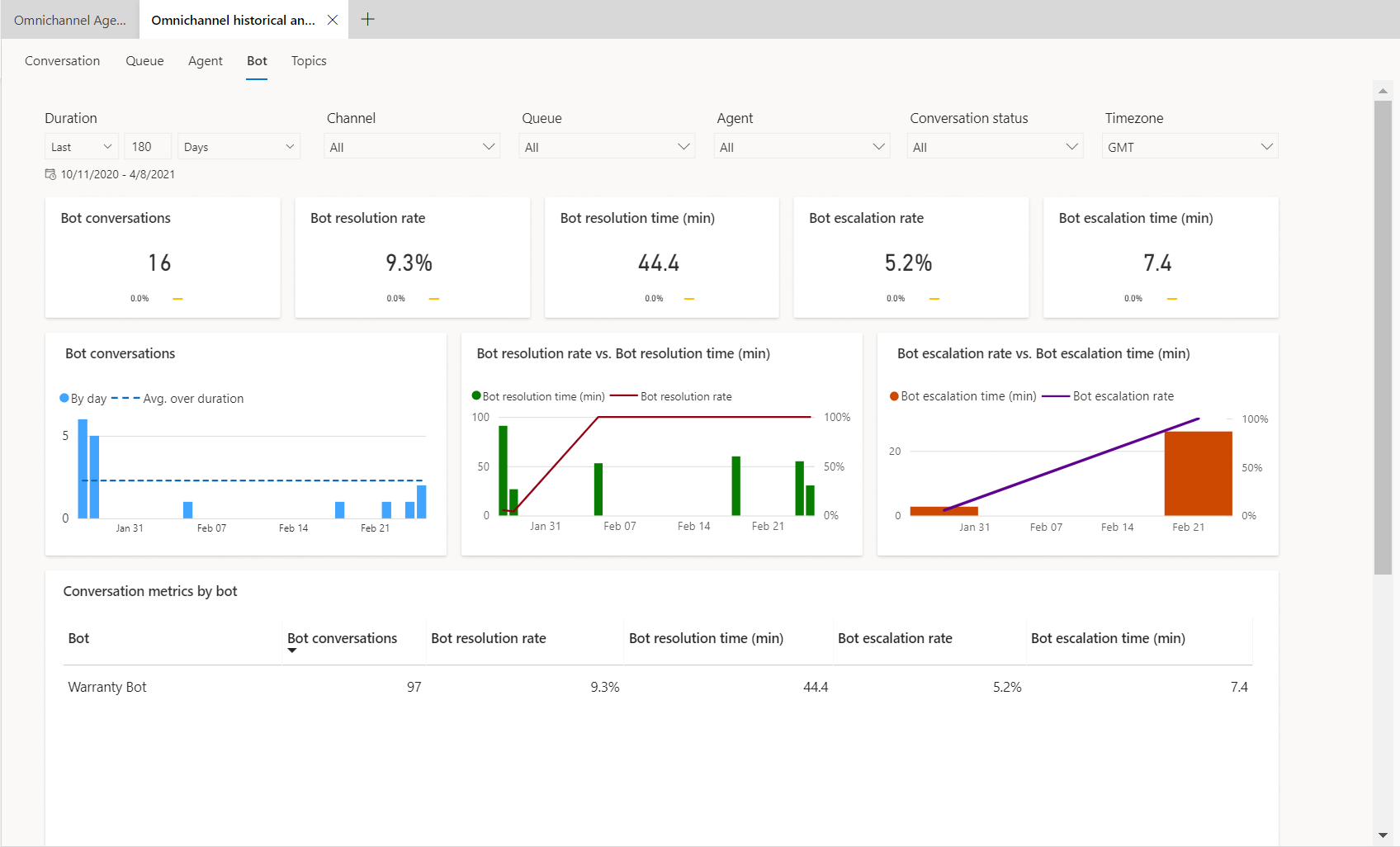
เปิดใช้งานการวิเคราะห์ข้อมูลในอดีตสำหรับบอทในช่องทาง Omni สำหรับ Customer Service
- ในแผนผังเว็บไซต์ เลือก ข้อมูลเชิงลึก ใน การดำเนินการ หน้า ข้อมูลเชิงลึก จะปรากฏขึ้น
- ในส่วน การวิเคราะห์ข้อมูลในอดีตของช่องทาง Omni ให้เลือก จัดการ หน้า การวิเคราะห์ข้อมูลในอดีตของช่องทาง Omni จะปรากฏขึ้น
- เลือกกล่องกาเครื่องหมาย เพิ่มการวิเคราะห์ในอดีตสำหรับบอท
- เลือก บันทึก หรือ บันทึกและปิด
รายงานการวิเคราะห์ข้อมูลในอดีตของการกำหนดเส้นทางแบบรวมพร้อมใช้งานเป็นแท็บในรายงานการวิเคราะห์ข้อมูลในอดีตของช่องทาง Omni
เปิดใช้งานการวิเคราะห์ข้อมูลในอดีตสำหรับการสือสารทางเสียงในช่องทาง Omni สำหรับ Customer Service
คุณสามารถเปิดใช้งานแดชบอร์ดการวิเคราะห์ข้อมูลในอดีตสำหรับการสื่อสารทางเสียงในแอปศูนย์การจัดการ Customer Service ตัวชี้วัดจะสามารถใช้งานในแดชบอร์ด 24 ชั่วโมงหลังจากที่คุณเปิดใช้งานการวิเคราะห์ข้อมูลในอดีต
สำคัญ
การวิเคราะห์ข้อมูลในอดีตของช่องทาง Omni ต้องเปิดใช้งานก่อนที่คุณสามารถเปิดใช้งานการวิเคราะห์ข้อมูลในอดีตสำหรับการกำหนดเส้นทางแบบรวม
- ในแผนผังเว็บไซต์ เลือก ข้อมูลเชิงลึก ใน การดำเนินการ หน้า ข้อมูลเชิงลึก จะปรากฏขึ้น
- ในส่วน การวิเคราะห์ข้อมูลในอดีตของช่องทาง Omni ให้เลือก จัดการ
- หน้า การวิเคราะห์ข้อมูลในอดีตของช่องทาง Omni ปรากฏขึ้น เลือกกล่องกาเครื่องหมาย เพิ่มการวิเคราะห์ในอดีตสำหรับการสื่อสารทางเสียง
- เลือก บันทึก หรือ บันทึกและปิด
รายงานการวิเคราะห์ข้อมูลในอดีตสำหรับแดชบอร์ดเสียงพร้อมใช้งานเป็นแท็บในรายงานการวิเคราะห์ข้อมูลในอดีตของช่องทาง Omni
เปิดใช้งานการวิเคราะห์ข้อมูลในอดีตสำหรับข้อความเสียงใน Omnichannel for Customer Service
คุณสามารถเปิดใช้งานแดชบอร์ดการวิเคราะห์ข้อมูลในอดีตสำหรับข้อความเสียงในแอปศูนย์การจัดการ Customer Service เมตริกมีอยู่ในแดชบอร์ดหลังจากเปิดใช้งาน 24 ชั่วโมง
- ในศูนย์การจัดการ Customer Service เลือก ข้อมูลเชิงลึก ใน การดำเนินงาน
- สำหรับการวิเคราะห์ข้อมูลในอดีตของช่องทาง Omni เลือก จัดการ
- เลือก เพิ่มการวิเคราะห์ข้อมูลในอดีตสำหรับข้อความเสียง
รายงานการวิเคราะห์ข้อมูลในอดีตสำหรับแดชบอร์ดข้อความเสียงพร้อมใช้งานเป็นแท็บในรายงานการวิเคราะห์ข้อมูลในอดีตของช่องทาง Omni
ดูรายงานการวิเคราะห์ข้อมูลในอดีตของช่องทาง Omni
หากคุณปรับแต่งแอป Customer Service workspace คุณต้องทำตามขั้นตอนต่อไปนี้จึงจะสามารถดูรายงานได้
- บนไทล์แอป Customer Service workspace เลือกจุดไข่ปลาสำหรับ ตัวเลือกเพิ่มเติม แล้วเลือก เปิดในตัวออกแบบแอป
- เลือก ใหม่
- ในกล่องโต้ตอบ หน้าใหม่ เลือก ตาราง Dataverse สำหรับการวิเคราะห์ข้อมูลในอดีตของช่องทาง Omni แล้วเลือก ถัดไป
- หากต้องการเพิ่มตาราง Dataverse ให้เลือกตัวเลือก เลือกตารางที่มีอยู่ จากนั้นเลือก การวิเคราะห์ข้อมูลในอดีตของช่องทาง Omni
- เลือก แสดงในการนำทาง จากนั้นเลือก เพิ่ม
- จาก การนำทาง เลือก การวิเคราะห์ข้อมูลในอดีตของช่องทาง Omni จากนั้นเลือก การตั้งค่า
- ใส่ข้อมูลต่อไปนี้:
- ชื่อ: การวิเคราะห์ข้อมูลในอดีตของช่องทาง Omni
- ไอคอน: เลือก ใช้ทรัพยากรบนเว็บ
- ไอคอนเลือก: msdyn_/Analytics/imgs/OmnichannelReportIcon.svg
- รหัส: OCReportsSubArea
- เลือก การตั้งค่าขั้นสูง แล้วเลือกกล่องกาเครื่องหมายต่อไปนี้:
- SKU: ทั้งหมด, ในองค์กร, สด และ SPLA
- ไคลเอ็นต์: เว็บ
- ทางลัดของ Outlook: ความพร้อมใช้งานแบบออฟไลน์
- เลือก บันทึก และจากนั้น เลือก เผยแพร่
ดูเพิ่มเติม
ภาพรวมของแดชบอร์ด
การวิเคราะห์ข้อมูลในอดีตสำหรับการกำหนดเส้นทางแบบรวมในช่องทาง Omni สำหรับ Customer Service
กำหนดค่าความปลอดภัยผู้ใช้ต่อทรัพยากรในสภาพแวดล้อม
มีการกำหนดวิธีการเข้าถึงเรกคอร์ด
คำติชม
เร็วๆ นี้: ตลอดปี 2024 เราจะขจัดปัญหา GitHub เพื่อเป็นกลไกคำติชมสำหรับเนื้อหา และแทนที่ด้วยระบบคำติชมใหม่ สำหรับข้อมูลเพิ่มเติม ให้ดู: https://aka.ms/ContentUserFeedback
ส่งและดูข้อคิดเห็นสำหรับ